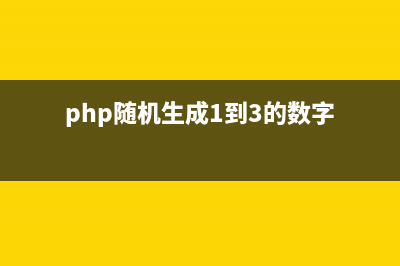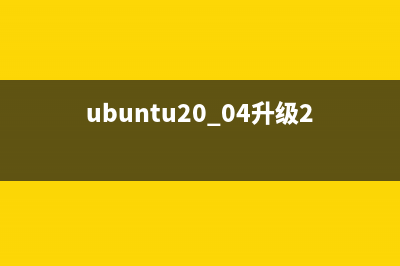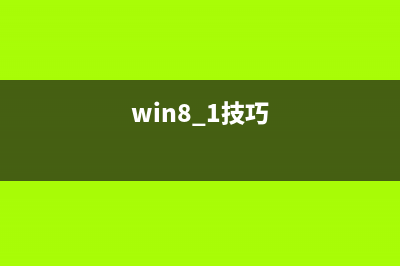一、文件/文件夹管理 ls 列出当前目录文件(不包括隐含文件) ls -a 列出当前目录文件(包括隐含文件) ls -l 列出当前目录下文件的详细信息 cd .. 回当前目录的上一级目录 cd - 回上一次所在的目录 cd ~ 或 cd 回当前用户的宿主目录 mkdir 目录名 创建一个目录 rmdir 空目录名 删除一个空目录 rm 文件名 文件名 删除一个文件或多个文件 rm -rf 非空目录名 删除一个非空目录下的一切 mv 路经/文件 /经/文件移动相对路经下的文件到绝对路经下 mv 文件名 新名称 在当前目录下改名 find 路经 -name “字符串” 查找路经所在范围内满足字符串匹配的文件和目录 二、系统管理 fdisk fdisk -l 查看系统分区信息 fdisk fdisk /dev/sdb 为一块新的SCSI硬盘进行分区 chown chown root /home 把/home的属主改成root用户 chgrp chgrp root /home 把/home的属组改成root组 Useradd 创建一个新的用户 Groupadd 组名 创建一个新的组 Passwd 用户名 为用户创建密码 Passwd -d用户名 删除用户密码也能登陆 Passwd -S用户名 查询账号密码 Usermod -l 新用户名 老用户名 为用户改名 Userdel–r 用户名 删除用户一切 service [servicename] start/stop/restart 系统服务控制操作 /etc/init.d/[servicename] start/stop/restart 系统服务控制操作 uname -a 查看内核版本 cat /etc/issue 查看ubuntu版本 lsusb 查看usb设备 sudo ethtool eth0 查看网卡状态 cat /proc/cpuinfo 查看cpu信息 lshw 查看当前硬件信息 sudo fdisk -l 查看磁盘信息 df -h 查看硬盘剩余空间 free -m 查看当前的内存使用情况 ps -A 查看当前有哪些进程 kill 进程号(就是ps -A中的第一列的数字)或者 killall 进程名( 杀死一个进程) kill -9 进程号 强制杀死一个进程 reboot Init 6 重启LINUX系统 Halt Init 0 Shutdown –h now 关闭LINUX系统 三、打包/解压 tar -c 创建包 –x 释放包 -v 显示命令过程 –z 代表压缩包 tar –cvf benet.tar /home/benet 把/home/benet目录打包 tar –zcvf benet.tar.gz /mnt 把目录打包并压缩 tar –zxvf benet.tar.gz 压缩包的文件解压恢复 tar –jxvf benet.tar.bz2 解压缩 四、make编译 make 编译 make install 安装编译好的源码包 五、apt命令 apt-cache search package 搜索包 apt-cache show package 获取包的相关信息,如说明、大小、版本等 sudo apt-get install package 安装包 sudo apt-get install package - - reinstall 重新安装包 sudo apt-get -f install 修复安装”-f = –fix-missing” sudo apt-get remove package 删除包 sudo apt-get remove package - - purge 删除包,包括删除配置文件等 sudo apt-get update 更新源 sudo apt-get upgrade 更新已安装的包 sudo apt-get dist-upgrade 升级系统 sudo apt-get dselect-upgrade 使用 dselect 升级 apt-cache depends package 了解使用依赖 apt-cache rdepends package 是查看该包被哪些包依赖 sudo apt-get build-dep package 安装相关的编译环境 apt-get source package 下载该包的源代码 sudo apt-get clean && sudo apt-get autoclean 清理无用的包 sudo apt-get check 检查是否有损坏的依赖 sudo apt-get clean 清理所有软件缓存(即缓存在/var/cache/apt/archives目录里的deb包)查看软件xxx安装内容 #dpkg -L xxx 查找软件 #apt-cache search 正则表达式 查找文件属于哪个包 #dpkg -S filename apt-file search filename 查询软件xxx依赖哪些包 #apt-cache depends xxx 查询软件xxx被哪些包依赖 #apt-cache rdepends xxx 增加一个光盘源 #sudo apt-cdrom add 系统升级 #sudo apt-get update #sudo apt-get upgrade #sudo apt-get dist-upgrade 清除所以删除包的残余配置文件 #dpkg -l |grep ^rc|awk ‘{print $2}’ |tr ["n"] [" “]|sudo xargs dpkg -P - 编译时缺少h文件的自动处理 #sudo auto-apt run ./configure 查看安装软件时下载包的临时存放目录 #ls /var/cache/apt/archives 备份当前系统安装的所有包的列表 #dpkg –get-selections | grep -v deinstall > ~/somefile 从上面备份的安装包的列表文件恢复所有包 #dpkg –set-selections < ~/somefile sudo dselect 清理旧版本的软件缓存 #sudo apt-get autoclean 清理所有软件缓存 #sudo apt-get clean 删除系统不再使用的孤立软件 #sudo apt-get autoremove 查看包在服务器上面的地址 #apt-get -qq –print-uris install ssh | cut -d’ -f2 系统 查看内核 #uname -a 查看Ubuntu版本 #cat /etc/issue 查看内核加载的模块 #lsmod 查看PCI设备 #lspci 查看USB设备 #lsusb 查看网卡状态 #sudo ethtool eth0 查看CPU信息 #cat /proc/cpuinfo 显示当前硬件信息 #lshw 硬盘 查看硬盘的分区 #sudo fdisk -l 查看IDE硬盘信息 #sudo hdparm -i /dev/hda 查看STAT硬盘信息 #sudo hdparm -I /dev/sda 或 #sudo apt-get install blktool #sudo blktool /dev/sda id 查看硬盘剩余空间 #df -h #df -H 查看目录占用空间 #du -hs 目录名 优盘没法卸载 #sync fuser -km /media/usbdisk 内存 查看当前的内存使用情况 #free -m 进程 查看当前有哪些进程 #ps -A 中止一个进程 #kill 进程号(就是ps -A中的第一列的数字) 或者 killall 进程名 强制中止一个进程(在上面进程中止不成功的时候使用) #kill -9 进程号 或者 killall -9 进程名 图形方式中止一个程序 #xkill 出现骷髅标志的鼠标,点击需要中止的程序即可 查看当前进程的实时状况 #top 查看进程打开的文件 #lsof -p ADSL 配置 ADSL #sudo pppoeconf ADSL手工拨号 #sudo pon dsl-provider 激活 ADSL #sudo /etc/ppp/pppoe_on_boot 断开 ADSL #sudo poff 查看拨号日志 #sudo plog 如何设置动态域名 #首先去 #然后修改 /etc/ppp/ip-up 增加拨号时更新域名指令 sudo vim /etc/ppp/ip-up #在最后增加如下行 w3m -no-cookie -dump 网络 根据IP查网卡地址 #arping IP地址 查看当前IP地址 #ifconfig eth0 |awk ‘/inet/ {split($2,x,":");print x[2]}’ 查看当前外网的IP地址 #w3m -no-cookie -dumpwww.edu.cn|grep-o‘[0-9]{1,3}.[0-9]{1,3}.[0-9]{1,3}.[0-9]{1,3}’ #w3m -no-cookie -dumpwww.xju.edu.cn|grep-o’[0-9]{1,3}.[0-9]{1,3}.[0-9]{1,3}.[0-9]{1,3}’ #w3m -no-cookie -dump ip.loveroot.com|grep -o’[0-9]{1,3}.[0-9]{1,3}.[0-9]{1,3}.[0-9]{1,3}’ 查看当前监听端口的程序 #lsof -i : 查看当前网卡的物理地址 #arp -a | awk ‘{print $4}’ ifconfig eth0 | head -1 | awk ‘{print $5}’ 立即让网络支持nat #sudo echo 1 > /proc/sys/net/ipv4/ip_forward #sudo iptables -t nat -I POSTROUTING -j MASQUERADE 查看路由信息 #netstat -rn sudo route -n 手工增加删除一条路由 #sudo route add -net ..0.0 netmask ...0 gw ..0.1 #sudo route del -net ..0.0 netmask ...0 gw ..0.1 修改网卡MAC地址的方法 #sudo ifconfig eth0 down 关闭网卡 #sudo ifconfig eth0 hw ether :AA:BB:CC:DD:EE 然后改地址 #sudo ifconfig eth0 up 然后启动网卡 统计当前IP连接的个数 #netstat -na|grep ESTABLISHED|awk ‘{print $5}’|awk -F: ‘{print $1}’|sort|uniq -c|sort -r -n #netstat -na|grep SYN|awk ‘{print $5}’|awk -F: ‘{print $1}’|sort|uniq -c|sort -r -n 统计当前个IP包中大于个IP包的IP地址 #tcpdump -tnn -c -i eth0 | awk -F “." ‘{print $1″."$2″."$3″."$4}’ | sort | uniq -c | sort -nr | awk ‘ $1 > ‘ 屏蔽IPV6 #echo “blacklist ipv6″ | sudo tee /etc/modprobe.d/blacklist-ipv6 服务 添加一个服务 #sudo update-rc.d 服务名 defaults 删除一个服务 #sudo update-rc.d 服务名 remove 临时重启一个服务 #/etc/init.d/服务名 restart 临时关闭一个服务 #/etc/init.d/服务名 stop 临时启动一个服务 #/etc/init.d/服务名 start 设置 配置默认Java使用哪个 #sudo update-alternatives –config java 修改用户资料 #sudo chfn userid 给apt设置代理 #export http_proxy= 修改系统登录信息 #sudo vim /etc/motd 中文 转换文件名由GBK为UTF8 #sudo apt-get install convmv convmv -r -f cp -t utf8 –notest –nosmart * 批量转换src目录下的所有文件内容由GBK到UTF8 #find src -type d -exec mkdir -p utf8/{} ; find src -type f -exec iconv -f GBK -t UTF-8 {} -o utf8/{} ; mv utf8/* src rm -fr utf8 转换文件内容由GBK到UTF8 #iconv -f gbk -t utf8 $i > newfile 转换 mp3 标签编码 #sudo apt-get install python-mutagen find . -iname “*.mp3" -execdir mid3iconv -e GBK {} ; 控制台下显示中文 #sudo apt-get install zhcon 使用时,输入zhcon即可 文件 快速查找某个文件 #whereis filename #find 目录 -name 文件名 查看文件类型 #file filename 显示xxx文件倒数6行的内容 #tail -n 6 xxx 让tail不停地读地最新的内容 #tail -n -f /var/log/apache2/access.log 查看文件中间的第五行(含)到第行(含)的内容 #sed -n ‘5,p’ /var/log/apache2/access.log 查找包含xxx字符串的文件 #grep -l -r xxx . 全盘搜索文件(桌面可视化) gnome-search-tool 查找关于xxx的命令 #apropos xxx man -k xxx 通过ssh传输文件 #scp -rp /path/filenameusername@remoteIP:/path #将本地文件拷贝到服务器上 #scp -rpusername@remoteIP:/path/filename/path #将远程文件从服务器下载到本地 查看某个文件被哪些应用程序读写 #lsof 文件名 把所有文件的后辍由rm改为rmvb #rename ’s/.rm$/.rmvb/’ * 把所有文件名中的大写改为小写 #rename ‘tr/A-Z/a-z/’ * 删除特殊文件名的文件,如文件名:–help.txt #rm — –help.txt 或者 rm ./–help.txt 查看当前目录的子目录 #ls -d */. 或 echo */. 将当前目录下最近天访问过的文件移动到上级back目录 #find . -type f -atime - -exec mv {} ../back ; 将当前目录下最近2小时到8小时之内的文件显示出来 #find . -mmin + -mmin - -exec more {} ; 删除修改时间在天之前的所有文件 #find . -type f -mtime + -mtime - -exec rm {} ; 查找guest用户的以avi或者rm结尾的文件并删除掉 #find . -name ‘*.avi’ -o -name ‘*.rm’ -user ‘guest’ -exec rm {} ; 查找的不以java和xml结尾,并7天没有使用的文件删除掉 #find . ! -name *.java ! -name ‘*.xml’ -atime +7 -exec rm {} ; 统计当前文件个数 #ls /usr/bin|wc -w 统计当前目录个数 #ls -l /usr/bin|grep ^d|wc -l 显示当前目录下--的文件名 #ls -l |grep -- |awk ‘{print $8}’ FTP 上传下载文件工具-filezilla #sudo apt-get install filezilla filezilla无法列出中文目录? 站点->字符集->自定义->输入:GBK 本地中文界面 1)下载filezilla中文包到本地目录,如~/ 2)#unrar x Filezilla3_zhCN.rar 3) 如果你没有unrar的话,请先安装rar和unrar #sudo apt-get install rar unrar #sudo ln -f /usr/bin/rar /usr/bin/unrar 4)先备份原来的语言包,再安装;实际就是拷贝一个语言包。 #sudo cp /usr/share/locale/zh_CN/filezilla.mo /usr/share/locale/zh_CN/filezilla.mo.bak #sudo cp ~/locale/zh_CN/filezilla.mo /usr/share/locale/zh_CN/filezilla.mo 5)重启filezilla,即可! 解压缩 解压缩 xxx.tar.gz #tar -zxvf xxx.tar.gz 解压缩 xxx.tar.bz2 #tar -jxvf xxx.tar.bz2 压缩aaa bbb目录为xxx.tar.gz #tar -zcvf xxx.tar.gz aaa bbb 压缩aaa bbb目录为xxx.tar.bz2 #tar -jcvf xxx.tar.bz2 aaa bbb 解压缩 RAR 文件 1) 先安装 #sudo apt-get install rar unrar #sudo ln -f /usr/bin/rar /usr/bin/unrar 2) 解压 #unrar x aaaa.rar Nautilus 显示隐藏文件 Ctrl+h 显示地址栏 Ctrl+l 特殊 URI 地址 * - 全部挂载的设备和网络 * - 浏览可用的网络 * - 一个刻录 CDs/DVDs 的数据虚拟目录 * - 可用的 windows/samba 网络资源 * x-nautilus- - 桌面项目和图标 * 本地文件 * - 本地回收站目录 * - FTP 文件夹 * - SSH 文件夹 * - 字体文件夹,可将字体文件拖到此处以完成安装 * - 系统主题文件夹 查看已安装字体 在nautilus的地址栏里输入" 程序 详细显示程序的运行信息 #strace -f -F -o outfile 日期和时间 设置日期 #date -s mm/dd/yy 设置时间 #date -s HH:MM 将时间写入CMOS #hwclock –systohc 读取CMOS时间 #hwclock –hctosys 从服务器上同步时间 #sudo ntpdate time.nist.gov #sudo ntpdate time.windows.com 控制台 不同控制台间切换 Ctrl + ALT + ← Ctrl + ALT + → 指定控制台切换 Ctrl + ALT + Fn(n:1~7) 控制台下滚屏 SHIFT + pageUp/pageDown 控制台抓图 #setterm -dump n(n:1~7) 数据库 mysql的数据库存放在地方 #/var/lib/mysql 从mysql中导出和导入数据 #mysqldump 数据库名 > 文件名 #导出数据库 #mysqladmin create 数据库名 #建立数据库 #mysql 数据库名 < 文件名 #导入数据库 忘了mysql的root口令怎么办 #sudo /etc/init.d/mysql stop #sudo mysqld_safe –skip-grant-tables #sudo mysqladmin -u user password ‘newpassword" #sudo mysqladmin flush-privileges 修改mysql的root口令 #sudo mysqladmin -uroot -p password ‘你的新密码’ 其它 下载网站文档 #wget -r -p -np - · r:在本机建立服务器端目录结构; · -p: 下载显示HTML文件的所有图片; · -np:只下载目标站点指定目录及其子目录的内容; · -k: 转换非相对链接为相对链接。 如何删除Totem电影播放机的播放历史记录 #rm ~/.recently-used 如何更换gnome程序的快捷键 点击菜单,鼠标停留在某条菜单上,键盘输入任意你所需要的键,可以是组合键,会立即生效; 如果要清除该快捷键,请使用backspace vim 如何显示彩色字符 #sudo cp /usr/share/vim/vimcurrent/vimrc_example.vim /usr/share/vim/vimrc 如何在命令行删除在会话设置的启动程序 #cd ~/.config/autostart rm 需要删除启动程序 如何提高wine的反应速度 #sudo sed -ie ‘/GBK/,/^}/d’ /usr/share/X/locale/zh_CN.UTF-8/XLC_LOCALE #chgrp [语法]: chgrp [-R] 文件组 文件… [说明]: 文件的GID表示文件的文件组,文件组可用数字表示, 也可用一个有效的组名表示,此命令改变一个文件的GID,可参看chown。 -R 递归地改变所有子目录下所有文件的存取模式 [例子]: #chgrp group file 将文件 file 的文件组改为 group #chmod [语法]: chmod [-R] 模式 文件… 或 chmod [ugoa] {+|-|=} [rwxst] 文件… [说明]: 改变文件的存取模式,存取模式可表示为数字或符号串,例如: #chmod nnnn file , n为0-7的数字,意义如下: 运行时可改变UID 运行时可改变GID 置粘着位 文件主可读 文件主可写 文件主可执行 同组用户可读 同组用户可写 同组用户可执行 其他用户可读 其他用户可写 其他用户可执行 nnnn 就是上列数字相加得到的,例如 chmod file 是指将文件 file 存取权限置为所有用户可读可写可执行。 -R 递归地改变所有子目录下所有文件的存取模式 u 文件主 g 同组用户 o 其他用户 a 所有用户 + 增加后列权限 - 取消后列权限 = 置成后列权限 r 可读 w 可写 x 可执行 s 运行时可置UID t 运行时可置GID [例子]: #chmod file1 file2 将文件 file1 及 file2 置为所有用户可读可写 #chmod u+x file 对文件 file 增加文件主可执行权限 #chmod o-rwx 对文件file 取消其他用户的所有权限 #chown [语法]: chown [-R] 文件主 文件… [说明]: 文件的UID表示文件的文件主,文件主可用数字表示, 也可用一个有效的用户名表示,此命令改变一个文件的UID,仅当此文件的文件主或超级用户可使用。 -R 递归地改变所有子目录下所有文件的存取模式 [例子]: #chown mary file 将文件 file 的文件主改为 mary #chown file 将文件 file 的UID改为 Ubuntu命令行下修改网络配置 以eth0为例 1. 以DHCP方式配置网卡 编辑文件/etc/network/interfaces: #sudo vi /etc/network/interfaces 并用下面的行来替换有关eth0的行: # The primary network interface - use DHCP to find our address auto eth0 iface eth0 inet dhcp 用下面的命令使网络设置生效: #sudo /etc/init.d/networking restart 当然,也可以在命令行下直接输入下面的命令来获取地址 #sudo dhclient eth0 2. 为网卡配置静态IP地址 编辑文件/etc/network/interfaces: #sudo vi /etc/network/interfaces 并用下面的行来替换有关eth0的行: # The primary network interface auto eth0 iface eth0 inet static address ..3. gateway ..3.1 netmask ...0 network ..3.0 broadcast ..3. 将上面的ip地址等信息换成你自己就可以了. 用下面的命令使网络设置生效: #sudo /etc/init.d/networking restart 3. 设定第二个IP地址(虚拟IP地址) 编辑文件/etc/network/interfaces: #sudo vi /etc/network/interfaces 在该文件中添加如下的行: auto eth0:1 iface eth0:1 inet static address ..1. netmask ...0 network x.x.x.x broadcast x.x.x.x gateway x.x.x.x 根据你的情况填上所有诸如address,netmask,network,broadcast和gateways等信息. 用下面的命令使网络设置生效: #sudo /etc/init.d/networking restart 4. 设置主机名称(hostname) 使用下面的命令来查看当前主机的主机名称: #sudo /bin/hostname 使用下面的命令来设置当前主机的主机名称: #sudo /bin/hostname newname 系统启动时,它会从/etc/hostname来读取主机的名称. 5. 配置DNS 首先,你可以在/etc/hosts中加入一些主机名称和这些主机名称对应的IP地址,这是简单使用本机的静态查询. 要访问DNS 服务器来进行查询,需要设置/etc/resolv.conf文件. 假设DNS服务器的IP地址是..3.2, 那么/etc/resolv.conf文件的内容应为: search test.com nameserver ..3.2 安装AMP服务 如果采用Ubuntu Server CD开始安装时,可以选择安装,这系统会自动装上apache2,php5和mysql5。下面主要说明一下如果不是安装的Ubuntu server时的安装方法。 用命令在Ubuntu下架设Lamp其实很简单,用一条命令就完成。在终端输入以下命令: #sudo apt-get install apache2 mysql-server php5 php5-mysql php5-gd #phpmyadmin 装好后,mysql管理员是root,无密码,通过 修改 MySql 密码 终端下输入: #mysql -u root #mysql> GRANT ALL PRIVILEGES ON *.* TO root@localhost IDENTIFIED BY “″; ’‘是root的密码,可以自由设置,但最好是设个安全点的。 #mysql> quit; 退出mysql apache2的操作命令 启动:#sudo /etc/init.d/apache2 start 重启:#sudo /etc/init.d/apache2 restart 关闭:#sudo /etc/init.d/apache2 stop apache2的默认主目录:/var/www/ Ubuntu 7. 更换软件源、更新系统 网通建议用台湾的源,电信就用cn 在终端输入: #sudo gedit /etc/apt/sources.list # Ubuntu.cn.com 更新服务器(江苏省常州市电信,推荐电信用户使用。) deb gutsy main restricted universe multiverse deb gutsy-security main restricted universe multiverse deb gutsy-updates main restricted universe multiverse # mirror.rootguide.org更新服务器 (上海市 电信): deb gutsy main restricted universe multiverse deb-src gutsy main restricted universe multiverse deb gutsy-updates main restricted universe multiverse # Mirror.lupaworld.com 更新服务器(浙江省杭州市电信,亚洲地区官方更新服务器) deb gutsy main restricted universe multiverse deb gutsy-security main restricted universe multiverse deb gutsy-updates main restricted universe multiverse # ubuntu.cnsite.org 更新服务器(福建省福州市 电信) deb gutsy main restricted universe multiverse deb-src gutsy main restricted universe multiverse deb gutsy-updates main restricted universe multiverse #清华大学 更新服务器(教育网,推荐校园网和网通用户使用) deb gutsy main multiverse restricted universe deb gutsy-backports main multiverse restricted universe deb gutsy-proposed main multiverse restricted universe 将里面乱七八糟的东西删了,将你复制的源列表粘贴到里面,保存退出。 在终端输入 #sudo apt-get update #sudu apt-get upgrade 这样便更新以及升级了系统。 桌面汉化: System>Language Support>Chinese选项勾打上。 安装解码器、flashplayer、java虚拟机、微软字体 这是ubuntu推出的一个新软件包,将一次性将上面几个东东自动装好 在终端输入 #sudo apt-get install ubuntu-restricted-extras FireFox 中安装 FlashPlayer 插件 先下载插件: install_flash_player_9_linux.tar.gz #tar -zxf install_flash_player_9_linux.tar.gz #./flashplayer-installer 回答(y/n/q)? n/q #sudo cp libflashplayer.so /usr/lib/firefox/plugins 启动 firefox 即可! 安装媒体播放器 安装的是mplayer 终端输入:#sudo apt-get install mplayer mozilla-mplayer totem-xine libxine-extracodecs 另外需要一个wcodecs文件,是用来支持那些私有媒体格式的解码器,源里已经没有wcodecs了,我们可以从这里下载那个后缀为.deb的安装 mplayer调试(视频、字幕) 启动mplayer,右键->Preferences->Video Available drivers选择xv 然后进入Font标签 Font里选择一个中文字体,Encoding里设置为Simplified Chinese charset (CP) 安装下载工具(多线程下载、BT下载、电驴) 还是终端输入:#sudo apt-get install d4x amule azureus 即可。 或者把 beryl-manager添加到启动项内 字体更换 我推荐大家使用文泉驿字体,在 下载deb包安装 在“系统“->"首选项“->"字体“中调整字体 apt下载的deb包清理 在使用完apt后,系统下载的deb包会留存在硬盘里,我们可以把它们删除,释放硬盘空间。 终端输入:#sudo apt-get clean 安装rar压缩、解压工具 终端输入:#sudo apt-get install rar unrar 启用root(最高权限)帐户 终端输入:#sudo passwd root 输入你希望的root用户的密码 安装QQ 终端输入:#sudo apt-get install eva 便可安装eva了,如果你是使用scim(选择中文语言支持的自动安装的就是scim),为了可以在eva里面输入文字,要在终端输入:sudo apt-get install scim-qtimm 系统会安装支持QT的scim插件,这样你就可以使用eva聊qq了。 显卡驱动安装 进入“系统"->“系统管理"->“受限驱动管理器" 找到你的显卡,把那个框点成对号,会提示你安装显卡驱动,然后按照提示一步一步安装完毕,重启即可。 beryl的安装 你的系统在安装完毕之后就已经有了一个内置的桌面效果软件(能实现简单的桌面特效,包括3D立方体),使用方法是(必须将显卡驱动装好)进入“系统"“首选项"“桌面效果",点击“启用桌面效果",如果你需要使用3D立方体桌面,那么选中“立方体上的工作区"即可。 如果你对这个简单的桌面特效工具不太满意,想追求更华丽的桌面,那么安装beryl仍然是个很好的选择。如今安装beryl不会像以前一样麻烦了,feisty的源里已经有了beryl的软件包,我们只需要在终端里输入: #sudo apt-get install beryl-core beryl-plugins beryl-plugins-data emerald beryl-settings beryl-manager beryl beryl-dev emerald-themes 安装完毕即可了。 启动方法:“应用程序"->"系统工具"->"Beryl Manager" 或者直接在终端输入:#beryl-manager 如何设定/改变/启用 root 使用者的密码? #sudo passwd root 为了启用 root 帐号 (也就是 设置一个口令) 使用: #sudo passwd root 当你使用完毕后屏蔽 root 帐号 使用: #sudo passwd -l root 这个将锁住 root 帐号. 如何在终端机模式下切换到 root 身份? #sudo -s -H Password: <在这注明您的密码> 安装VNC server 第一步, 获取安装文件 #sudo apt-get install vnc4server 第二步, 修改VNC Password, 6-8位 #vncpasswd Password: ****** Verify:***** 第三步, 修改配置 系统->首选项->远程桌面 选择->请求用户输入此密码->输入至少6位密码 第四步, 启动VNC server #vncserver 第五步,通过客户端连接 #vncviewer ..0.1 安装MS字体 #sudo apt-get install msttcorefonts vim配置 1) 首先安装 vim 完整版本 #sudo apt-get install vim-full 2) vim中文在线帮助 a. 先下载文档 vimcdoc-1.5.0.tar.gz b. 解压, 执行./vimcdoc.sh, vi里面, 执行:help, 就都是中文的了. 3) 启用本地配置 VIM version 7.1 (说明文档) #cp etc/vim/vimrc ~/.vimrc #vim ~/.vimrc """"""""""""""""""""""""""""""""""""""""""""""""""""""""""""""""""""" " 一般设定 """"""""""""""""""""""""""""""""""""""""""""""""""""""""""""""""""""" " 设定默认解码 set fenc=utf-8 set fencs=utf-8,usc-bom,euc-jp,gb,gbk,gb,cp " 不要使用vi的键盘模式,而是vim自己的 set nocompatible " history文件中需要记录的行数 set history= " 在处理未保存或只读文件的时候,弹出确认 set confirm " 与windows共享剪贴板 set clipboard+=unnamed " 侦测文件类型 filetype on " 载入文件类型插件 filetype plugin on " 为特定文件类型载入相关缩进文件 filetype indent on " 保存全局变量 set viminfo+=! " 带有如下符号的单词不要被换行分割 set iskeyword+=_,$,@,%,#,- " 语法高亮 syntax on " 高亮字符,让其不受列限制 :highlight OverLength ctermbg=red ctermfg=white guibg=red guifg=white :match OverLength ‘%v.*’ " 状态行颜色 highlight StatusLine guifg=SlateBlue guibg=Yellow highlight StatusLineNC guifg=Gray guibg=White “"""""""""""""""""""""""""""""""""""""""""""""""""""""""""""""""""""" " 文件设置 “"""""""""""""""""""""""""""""""""""""""""""""""""""""""""""""""""""" " 不要备份文件(根据自己需要取舍) set nobackup " 不要生成swap文件,当buffer被丢弃的时候隐藏它 setlocal noswapfile set bufhidden=hide " 字符间插入的像素行数目 set linespace=0 " 增强模式中的命令行自动完成操作 set wildmenu " 在状态行上显示光标所在位置的行号和列号 set ruler set rulerformat=%(%2*%<%f%= %m%r %3l %c %p%%%) " 命令行(在状态行下)的高度,默认为1,这里是2 set cmdheight=2 " 使回格键(backspace)正常处理indent, eol, start等 set backspace=2 " 允许backspace和光标键跨越行边界 set whichwrap+=<,>,h,l " 可以在buffer的任何地方使用鼠标(类似office中在工作区双击鼠标定位) set mouse=a set selection=exclusive set selectmode=mouse,key " 启动的时候不显示那个援助索马里儿童的提示 set shortmess=atI " 通过使用: commands命令,告诉我们文件的哪一行被改变过 set report=0 " 不让vim发出讨厌的滴滴声 set noerrorbells " 在被分割的窗口间显示空白,便于阅读 set fillchars=vert: ,stl: ,stlnc: “"""""""""""""""""""""""""""""""""""""""""""""""""""""""""""""""""""" " 搜索和匹配 “"""""""""""""""""""""""""""""""""""""""""""""""""""""""""""""""""""" " 高亮显示匹配的括号 set showmatch " 匹配括号高亮的时间(单位是十分之一秒) set matchtime=5 " 在搜索的时候忽略大小写 set ignorecase " 不要高亮被搜索的句子(phrases) set nohlsearch " 在搜索时,输入的词句的逐字符高亮(类似firefox的搜索) set incsearch " 输入:set list命令是应该显示些啥? set listchars=tab:| ,trail:.,extends:>,precedes:<,eol:$ " 光标移动到buffer的顶部和底部时保持3行距离 set scrolloff=3 " 不要闪烁 set novisualbell " 我的状态行显示的内容(包括文件类型和解码) set statusline=%F%m%r%h%w [FORMAT=%{&ff}] [TYPE=%Y] [POS=%l,%v][%p%%] %{strftime("%d/%m/%y - %H:%M")} " 总是显示状态行 set laststatus=2 “"""""""""""""""""""""""""""""""""""""""""""""""""""""""""""""""""""" " 文本格式和排版 “"""""""""""""""""""""""""""""""""""""""""""""""""""""""""""""""""""" " 自动格式化 set formatoptions=tcrqn " 继承前一行的缩进方式,特别适用于多行注释 set autoindent " 为C程序提供自动缩进 set smartindent " 使用C样式的缩进 set cindent " 制表符为4 set tabstop=4 " 统一缩进为4 set softtabstop=4 set shiftwidth=4 " 不要用空格代替制表符 set noexpandtab " 不要换行 set nowrap " 在行和段开始处使用制表符 set smarttab “"""""""""""""""""""""""""""""""""""""""""""""""""""""""""""""""""""" " CTags的设定 “"""""""""""""""""""""""""""""""""""""""""""""""""""""""""""""""""""" " 按照名称排序 let Tlist_Sort_Type = “name" " 在右侧显示窗口 let Tlist_Use_Right_Window = 1 " 压缩方式 let Tlist_Compart_Format = 1 " 如果只有一个buffer,kill窗口也kill掉buffer let Tlist_Exist_OnlyWindow = 1 " 不要关闭其他文件的tags let Tlist_File_Fold_Auto_Close = 0 " 不要显示折叠树 let Tlist_Enable_Fold_Column = 0 “"""""""""""""""""""""""""""""""""""""""""""""""""""""""""""""""""""" " Autocommands “"""""""""""""""""""""""""""""""""""""""""""""""""""""""""""""""""""" " 只在下列文件类型被侦测到的时候显示行号,普通文本文件不显示 if has("autocmd") autocmd FileType xml,html,c,cs,java,perl,shell,bash,cpp,python,vim,php,ruby set number autocmd FileType xml,html vmap
推荐整理分享Ubuntu常用命令大全(ubuntu20.04命令),希望有所帮助,仅作参考,欢迎阅读内容。

文章相关热门搜索词:ubuntu 命令大全,ubuntu基本命令的总结,ubuntu基本命令的总结,ubuntu各种命令,ubuntu 命令大全,ubuntu各种命令,ubuntu各种命令,ubuntu常用命令行,内容如对您有帮助,希望把文章链接给更多的朋友!
ubuntu vim终端编辑命令小结 一.VIM高亮进入vim后,在普通模式下输入如下命令,开启php代码高亮显示:syntaxenable:source$VIMRUNTIME/syntax/php.vim二.VI常用命令__________________________________________
UBUNTU下安装 APACHE+PHP+MYSQL WEB服务器配置 Onceagain,heresmyupdatedsimpleinstallationofApache,PHPandMySQLinUbuntu8.LTS(HardyHeron)Server.InstallSSHClientandServer(formyremoteaccess)sudoapt-getinstallsshInstallDatabaseServersudoapt-getinstall
ubuntu下source、sh、bash、./执行脚本的区别详细介绍 ubuntu下source、sh、bash、./执行脚本的区别1.source命令用法:sourceFileName作用:在当前bash环境下读取并执行FileName中的命令。该filename文件可以无执行权限注